Kuinka korjata Android RCS -ongelma Android-älypuhelimellasi
Android Vinkkejä Ja Vihjeitä / / August 05, 2021
Parantaakseen Android-älypuhelimen natiiviviestisovelluksen käyttökokemusta Google esitteli viime vuonna RCS Messaging -sovelluksen. Se tarkoittaa Rich Communicator Services -palvelua. Se toteuttaa ominaisuuksia, kuten tiedostonsiirron, vastaanottaja voi tietää, kun lähettäjä aloittaa viestin kirjoittamisen. Tämä on melko sama kokemus kuin Messengerissä tai WhatsAppissa. Molemmat ovat kuitenkin kolmansien osapuolten sovelluksia. RCS voi tuoda kaikki nämä ominaisuudet jokaisen Android-laitteen mukana tulevaan tekstiviestisovellukseen.
Jo lokakuussa Google aloitti RCS: n käyttöönoton tietyille teleoperaattoreille ja alueille. Joten on vielä jäljellä joukko käyttäjiä, jotka eivät ole vielä kokeneet Google Messages RCS. Ne käyttäjät, jotka ovat yrittäneet asentaa RCS: n (virallisilla / muilla tavoin), valittavat, että se ei toimi heidän puolestaan.
Joten tässä oppaassa kerromme sinulle kuinka korjata Android RCS -ongelma millä tahansa älypuhelimella. Keskitymme erilaisiin yksinkertaisiin tekniikoihin, joiden pitäisi mielestämme vikata RCS ja saada se toimimaan Android-laitteellasi.
Sisällysluettelo
-
1 Kuinka korjata Android RCS -ongelma älypuhelimellasi
- 1.1 Aseta Google Messages oletussovellukseksi
- 1.2 RCS-viestintätilan käyttöönotto
- 1.3 Alueellinen saatavuus
- 1.4 Google Fi: n muokkaaminen
- 1.5 Tyhjennä välimuisti ja sovellustiedot
- 1.6 Poista toinen SIM-kortti käytöstä (kaksois-SIM-puhelimissa)
Kuinka korjata Android RCS -ongelma älypuhelimellasi
Anna nyt yksi kerrallaan käydä läpi joitain yleisiä vianmääritysmenetelmiä, joiden pitäisi auttaa meitä.
Aseta Google Messages oletussovellukseksi
Joo.! RCS on tarkoitettu toimimaan yksinomaan Googlen omassa viestisovelluksessa. Joten sinun on asennettava Viestit-sovellus. Jotkut laitteet käyttävät nykyään omaa ihoaan vanilja Android-käyttöjärjestelmässä. Näissä laitteissa varastoviestisovellus on erilainen. Joten on tärkeää, että asennat Google Messages sovellus Play Kaupasta RCS: n toteuttamiseksi.
Paitsi, sinun on määritettävä Viestit laitteen oletusviestipalveluksi. Jos asennat uudet viestit Googlesta, sinun pitäisi nähdä jotain tällaista.
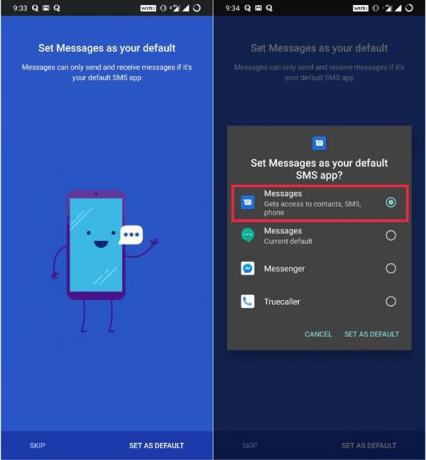
RCS-viestintätilan käyttöönotto
Google Messagesin käyttäminen laitteella ei yksin ratkaise ongelmaa. On tärkeää, että laitteellasi on oltava käytössä RCS-chat-ominaisuus. Voit ottaa sen käyttöön noudattamalla näitä vaiheita.
- Mene Viestit sovellus> siirry kohtaan asetukset (napauta oikeassa yläkulmassa olevaa 3-pystysuuntaista pistevalikkoa päästäksesi siihen)
- Alla asetukset > napauta Chat-ominaisuudet > Napauta vaihtokytkintä Ota chat-ominaisuudet käyttöön
- Kun sinulta kysytään, haluatko Viestit-sovelluksen toimivan taustalla, napauta Sallia.
- Palaa nyt takaisin Chat-ominaisuudet. Sinun pitäisi nähdä tila muodossa Yhdistetty. (sinua pyydetään matkapuhelinnumerostasi vahvistamaan se)
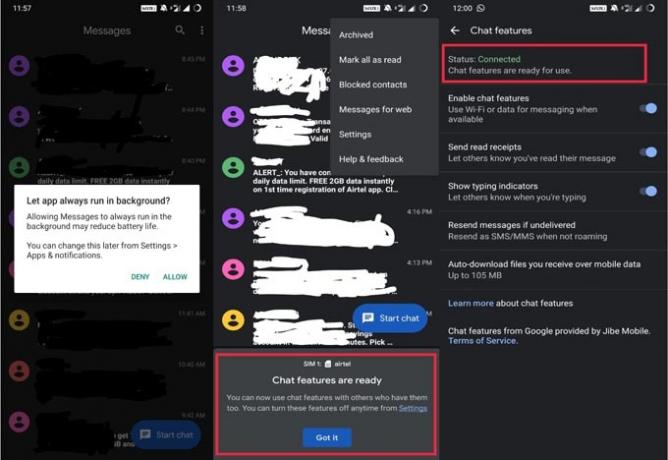
Voi kestää muutama tunti, ennen kuin jotkut näkevät RCS: n tilan yhdistettynä. Jos yritit yllä olevia vaiheita eikä mikään näytä toimivan, yritä poistaa chat-ominaisuudet käytöstä ja ottaa ne uudelleen käyttöön.
Huomautus
On tärkeää, että jos lähetät tekstiviestejä ryhmässä ja sinulla on RCS käytössä, muilla ryhmän jäsenillä pitäisi olla RCS käytössä laitteissaan.
Alueellinen saatavuus
Tällä hetkellä RCS on virallisesti saatavana Yhdysvalloissa, Isossa-Britanniassa, Ranskassa ja Meksikossa. Joten, jos olet näillä alueilla ja odotat edelleen RCS: n näkymistä laitteellasi, voit tarkistaa operaattoriltasi.
Google Fi: n muokkaaminen
Voit korjata Android RCS -ongelman laitteellasi varmistamalla, että sammutat viestisi Hangouts-palvelusta Google Fi -puheluiden ja tekstiviestien alla. Tehkäämme se yksinkertaiseksi sinulle.
- Mene Hangouts > valitse valikosta asetukset > Tilit
- Valitse Google-tilisi> Google Fi -puhelut ja tekstiviestit
- Vaihda pois päältä Viestit.
Tyhjennä välimuisti ja sovellustiedot
Tätä kannattaa kokeilla, jos jokin ensimmäisistä menetelmistä ei toimi.
- Mene asetukset > Sovellus ja ilmoitukset > Katso kaikki sovellukset
- Vieritä alas kohtaan Viestit, napauta avataksesi sen.
- Näpäytä Tallennus ja välimuisti
- Näpäytä Tyhjennä välimuisti ja Tyhjennä muisti. Seuraa alla olevia kuvakaappauksia saadaksesi selkeämmän idean.

Poista toinen SIM-kortti käytöstä (kaksois-SIM-puhelimissa)
Android-harrastajat ovat havainneet, että älypuhelimessa on kaksi SIM-korttia, mikä voi estää RCS: n sujuvan toiminnan. Joten toimintatapa vaatii toisen SIM-kortin poistamista käytöstä tai poistamista laitteesta. Tällä hetkellä RCS on määritetty toimimaan yksittäisellä SIM-kortilla. Ehkä toisen SIM-kortin käyttäminen laitteessa aiheuttaa epäselvyyttä RCS-algoritmeille.
Muista, että joissakin laitteissa ei ole säännöksiä SIM-kortin poistamiseksi käytöstä. Jotkin laitteet saattavat tarvita pääkäyttäjää SIM-kortin poistamiseksi käytöstä. Jos se kuulostaa vaikealta, voit pitää sen viimeisenä keinona ja kokeilla muita yllä mainittuja korjauksia.
Huomautus
Henkilökohtaisesti minulla on kaksois-SIM-puhelin. RCS: n asettaminen oli kuitenkin erittäin helppoa. RCS oli oletusarvoisesti ensimmäinen SIM-kortti. Minun ei tarvinnut poistaa toista SIM-korttia käytöstä. Itse asiassa laitteellani ei ole säännöksiä SIM-kortin poistamiseksi käytöstä. Joten vaikka käytät kaksois-SIM-laitetta, RCS: n pitäisi toimia hyvin.
Jos olet yrittänyt korjata Android RCS -ongelman, kokeile näitä menetelmiä. Toivomme, että tämä opas auttaa sinua. Kerro meille kommenttiosassa, jos jokin toimii sinulle.
Swayam on ammattimainen tekninen bloggaaja, jolla on maisterin tutkinto tietokoneohjelmissa ja jolla on myös kokemusta Android-kehityksestä. Hän on vakaa Stock Android -käyttöjärjestelmän ihailija, ja hän rakastaa teknisen bloggaamisen lisäksi pelaamista, matkustamista ja kitaran soittamista / opettamista.



